Panasonic TXL39BLW6 Operations Instructions
Browse online or download Operations Instructions for LCD TVs Panasonic TXL39BLW6. Panasonic TXL32BLW6 Handleiding User Manual
- Page / 191
- Table of contents
- BOOKMARKS
- TX-L32BLW6 1
- TX-L39BLW6 1
- TX-L50BLW6 1
- Internetdienst 3
- Thuisnetwerk 4
- Mijn Beginscherm 10
- ■ Beginscherm selectie 12
- ■ Instellingen 12
- ■ Zoeken 13
- Algemene functies 14
- ■ DVD-/videorecorder 15
- Een kanaal selecteren 16
- ■ Betaaltelevisie kijken 17
- Informatiebalk 18
- Menu Opties 20
- Ondertitels 21
- Laatst bekeken 22
- Externe apparatuur 23
- ■ AV-apparaten 24
- ■ USB-apparaten 24
- ■ Luisteren via luidsprekers 25
- ■ Hoofdtelefoon 25
- Externe apparatuur weergeven 26
- ■ De code wijzigen 27
- ■ Beschikbare HDMI-functies 29
- ■ DVI-aansluiting 29
- Aansluitingsinformatie 30
- ■ HDMI-aansluiting 31
- Voor het beste beeld 32
- Automatische stand-byfunctie 33
- Beeldverhouding 33
- ■ Beschikbare mogelijkheden 35
- ■ Adaptieve gammacontrole 37
- ■ Zwart versterker 37
- ■ Helder Wit Effect 37
- ■ Witbalans 37
- ■ Kleurbeheer 38
- ■ Gamma 38
- ■ Fabrieksinstellingen 39
- Voor de beste audio 40
- Programma gids 41
- Signaal ondersteunt opname 44
- Teletext 45
- ■ Een subpagina bekijken 46
- ■ FLOF (FASTEXT) 47
- ■ Lijstmodus 47
- Kanalen afstemmen en bewerken 48
- Zenderlijst 50
- ■ DVB-S-kanalen 51
- DVB-C, DVB-T, analoge kanalen 52
- ■ DVB-S 53
- ■ DVB-C 54
- ■ DVB-T 54
- ■ Analoog 54
- Zenderlijst updaten 55
- Nieuw zenderbericht 55
- Signaalconditie 55
- Beschikbare satellieten 56
- Instellen op USB HDD 57
- Instelling voor USB HDD 58
- Het huidige programma opnemen 60
- ■ Bediening van REW LIVE TV 61
- ■ Om te stoppen REW LIVE TV 61
- Timer-programmering bewerken 65
- Netwerkverbindingen 70
- Netwerkinstellingen 72
- ■ Automatisch - Bedraad 73
- Handmatig - Bedraad 76
- Software-update 78
- Nieuw softwarebericht 78
- Gebruik van DLNA 82
- ■ Verander instellingen 91
- Audio-uitganginstellingen 101
- ■ Afspelen 102
- Muziek afstellingen 103
- DIGA-recorder 104
- Technische informatie 105
- Muziekformaat 108
- Mediaspeler 109
- Een ander apparaat selecteren 111
- ■ De stand wijzigen 112
- Fotomodus 113
- Foto’s sorteren 114
- Diavoorstelling gebruiken 114
- ■ Inst. Diavoorstelling 115
- Videomodus 118
- Video-instellingen 120
- TV-opnamemodus 122
- Inhoud groeperen 124
- Inhoud verwijderen 124
- Van apparaat wisselen 125
- Hoofdstukkenlijst 125
- Muziekmodus 127
- ■ Ondersteunde fotoformaten 130
- ■ Ondersteunde videoformaten 130
- Functies 134
- Instellingen 135
- VIERA Link “HDAVI Control™” 136
- VIERA Link (HDMI-aansluiting) 137
- Voorbereidingen 140
- Eenvoudig afspelen 140
- Aan via Link 140
- Uit via Link 141
- Standby energiebesparing 141
- Standby Intelligent Auto 141
- VIERA Link Control 142
- ■ Meerkanaals geluid 143
- Opmerking 144
- Kinderslot 145
- Leeftijds blokkade 146
- Data Service Applicatie 147
- Gemeensch. interface 149
- Fabrieksinstellingen 151
- De tv-software bijwerken 152
- Handmatig bijwerken 153
- Tekens instellen 154
- Toetsenbord / gamepad 155
- Beeld Instelling 159
- Basisinstellingen 159
- Omgevings sensor 160
- Geavanceerde instellingen 160
- Optie-instellingen 160
- Beeld instellingen 162
- Kopieerafstelling 162
- Geluidsfunctie 163
- Volume-instellingen 164
- Stembegeleiding 164
- Netwerkverbinding 168
- Netwerkstatus 168
- TV Remote App Settings 168
- Netwerkverbindingsinst 168
- Andere instellingen 168
- Timer TV uitschakelen 169
- Timer programmeren 169
- Tijdzone 169
- Automatisch in Stand-by 169
- Automatisch uitschakelen 169
- Tv instellingen 173
- VIERA Link Instellingen 175
- Systeemmenu 176
- Overige instellingen 177
- Ondersteuning 178
- Digitale tv 179
- Analoge tv 180
- Kijken Externe apparatuur 181
- Onderhoud 185
- Informatie 186
- Optionele accessoires 187
- Licentie 188
- Ver.3.00 191
Summary of Contents
eHELPNederlandsTX-L32BLW6TX-L39BLW6TX-L50BLW6
- 10 -KijkenMijn BeginschermInformatie“Mijn Beginscherm” biedt toegang tot de tv, toepassingen en meer.Zoals hieronder wordt getoond (voorbeeld), kunt
- 100 -4. Stel in met / / / en druk op OK om op te slaanVoorvertoning Video(Aan / Uit)Wel of geen voorbeeld van titels of scènes weergeven in
- 101 -Audio-uitganginstellingenU kunt meerkanaalsgeluid afspelen via een versterker die is aangesloten op de aansluiting DIGITAL AUDIO of HDMI2 (ARC-
- 102 -MuziekEen bestand selecterenZorg ervoor dat de mediaserver, de netwerkverbindingen en de netwerkinstellingen gereed zijn. Thuisnetwerk DLNA
- 103 -OK : Pauzeren / Afspelen ●De bedieningsinstructies weergeven of verbergen ●Naar de vorige track (Rode) ●Naar de volgende track (Groene) ●Terugk
- 104 -DIGA-recorderBediening van de DIGA-recorderZorg ervoor dat de mediaserver, de netwerkverbindingen en de netwerkinstellingen gereed zijn. Thuisn
- 105 -Technische informatieFotoformaat Ondersteunde fotoformaten ●JPEG (.jpg, .jpeg)Beeldresolutie (pixels):8 × 8 naar 30.719 × 17.279Sub-bemonster
- 106 - ●MKV (.mkv)Videocodec:H.264 BP/MP/HP, MPEG1, MPEG2, MPEG4 SP/ASPAudiocodec:AAC, Dolby Digital, Dolby Digital Plus, DTS kern, HE-AAC, MPEG Aud
- 107 - ●PS (.mod, .mpg, .mpeg, .vob, .vro)Videocodec:MPEG1, MPEG2Audiocodec:Dolby Digital, LPCM, MPEG Audio ●TS (.mts, .m2ts, .tp, .trp, .ts, .tts)Vi
- 108 -Muziekformaat Ondersteunde muziekformaten ●MP3 (.mp3) ●AAC (.m4a) ●Tegen kopiëren beveiligde bestanden kunnen niet worden afgespeeld. ●WMA (.
- 109 -MediaspelerGebruik van MediaspelerInformatieMet Mediaspeler kunt u op deze tv foto’s, video of muziek afspelen van USB-flashgeheugen, en inhoud
- 11 -GebruikVia Beginscherm kunt u gemakkelijk handige functies gebruiken zoals de mediaspeler, tv, internetinhoud, gegevensdiensten, communicatiehul
- 110 - ●Bestanden met matige beeldkwaliteit worden mogelijk in een lagere resolutie weergegeven. ●De beeldinstelling werkt mogelijk niet afhankelijk
- 111 -5. Selecteer Foto / Video / Muziek / Opname van tv met / en druk op OK voor toegangFoto Mediaspeler FotomodusVideo Mediaspeler Videomod
- 112 -2. Selecteer het apparaat met / en druk op OK om te openen ●Niet geldig in de tv-opnamemodus– Het apparaat in de tv-opnamemodus wijzigen
- 113 -FotomodusEen bestand selecterenSelecteer het bestand in de miniatuurweergave met / / / en druk op OK om het afspelen te starten. : Fout
- 114 - ●90° draaien (Blauwe) ●Terugkeren naar de miniatuurweergaveBACK/RETURNFoto’s sorteren Sorteren op map, opgenomen datum of opgenomen maand1.
- 115 - Inst. DiavoorstellingStel de instellingen in voor de fotomodus.1. Geef het optiemenu weer met OPTION2. Selecteer Inst. Diavoorstelling met
- 116 -Auto Makeup(Aan / Uit)Herkent automatisch gezichten op foto’s en verbetert de helderheid en het contrast.Weergave(Normaal / Zoom)Selecteer een
- 117 -Auto:Muziekbestanden in de hoofdmap van het huidige apparaat worden in willekeurige volgorde afgespeeld. ●Als er geen muziek gevonden wordt, wo
- 118 -VideomodusEen bestand selecteren1. Selecteer het bestand in de miniatuurweergave met / / / : Foutweergave : Het bestand ondersteunt gee
- 119 - ●Naar een bepaald tijdstip gaan1) De tijdzoekbalk weergeven met OK2) Terwijl de tijdzoekbalk wordt weergegevenDruk op / :Ongeveer 10 seco
- 12 -InstellingenOpen het instellingenmenu via de functiegids bovenaan het scherm of gebruik de gekleurde toets.(Voorbeeld) Beginscherm selectie1.
- 120 -Video-instellingenStel de instellingen in voor de videomodus.1. Geef het optiemenu weer met OPTION2. Selecteer Video-instellingen met OK3. Se
- 121 -Audio-uitganginstellingenU kunt meerkanaalsgeluid afspelen via een versterker die is aangesloten op de aansluiting DIGITAL AUDIO of HDMI2 (ARC-
- 122 -TV-opnamemodusInhoud selecteren ●Alleen voor USB HDD ●Controleer voordat u inhoud van de USB HDD weergeeft of hij aangesloten en correct ingest
- 123 -Opgenomen tv kijken Afspelen ●Afspelen bediening : Handm. overslaan– Indrukken om ongeveer 30 seconden vooruit over te slaan.– Indrukken en
- 124 - ●De ondertiteling weergeven (indien beschikbaar)STTL ●De huidige status bevestigen of wijzigen (indien beschikbaar) Kijken Algemene functies
- 125 -Van apparaat wisselenAls twee of meer apparaten zijn aangesloten, kunt u direct overschakelen naar het andere apparaat in dezelfde modus.1. Ge
- 126 - ●SPDIF is een standaard bestandsindeling voor audio-overdracht.Auto:Dolby Digital Plus, Dolby Digital en HE-AAC multi-channel worden uitgevoer
- 127 -MuziekmodusEen bestand selecteren1. Selecteer de map in de miniatuurweergave met / / / 2. Start het afspelen met (Rode) ●Voor onderst
- 128 - ●Naar de volgende track (Groene) ●Terugkeren naar de miniatuurweergaveBACK/RETURNMuziek afstellingenStel de instellingen in voor de muziekmodu
- 129 -Technische informatieWaarschuwing omgang met apparaat ●Op een pc gewijzigde gegevens worden mogelijk niet weergegeven. ●Verwijder het apparaat
- 13 - ZoekenU kunt de inhoud doorzoeken naar verschillende functies.1. Selecteer Zoeken uit de functiegids2. Volg de aanwijzingen op het scherm= O
- 130 - ●Sluit de USB HDD op het stopcontact aan als u met deze tv ermee wilt opnemen of afspelen. ●De USB HDD moet met deze tv geformatteerd zijn. Op
- 131 -Audiocodec:AAC, ADPCM, Dolby Digital, Dolby Digital Plus, DTS kern, HE-AAC, LPCM, MPEG Audio, MP3, WMA, WMA Pro ●Sommige ondertitel- of hoofdst
- 132 - ●3GPP (.3gp, .3g2)Videocodec:H.264 BP/MP/HP, MPEG4 SP/ASPAudiocodec:AAC, HE-AAC ●PS (.mod, .mpg, .mpeg, .vob, .vro)Videocodec:H.264 BP/MP/HP,
- 133 -Muziekformaat Ondersteunde muziekformaten ●MP3 (.mp3) ●AAC (.m4a) ●Tegen kopiëren beveiligde bestanden kunnen niet worden afgespeeld. ●WMA /
- 134 -FunctiesAPPS-lijstInformatieVerscheidene toepassingen (internetinhoud, netwerkinhoud, mediaspeler, enz.) zijn gemakkelijk toegankelijk via APPS
- 135 -Opname van tv Mediaspeler TV-opnamemodusMedia server Thuisnetwerk DLNA Gebruik van DLNAVIERA Link Functies VIERA Link “HDAVI Control™”I
- 136 -VIERA Link “HDAVI Control™”Samenvatting van VIERA LinkGeniet van de nog betere samenwerking via HDMI tussen Panasonic-producten die zijn voorzi
- 137 - VIERA Link (HDMI-aansluiting) ●Gebruik een HDMI-kabel met volledige bedrading. ●Sluit het VIERA Link-apparaat met een HDMI-kabel aan op de H
- 138 - VIERA Link (HDMI- en Audio out-aansluitingen) ●Gebruik een HDMI-kabel met volledige bedrading. ●Sluit het VIERA Link-apparaat met een HDMI-k
- 139 - Beschikbare functies (HDMI- en Audio out-aansluitingen)Speler theatre ●Eenvoudig afspelen ●Aan via Link ●Uit via Link ●Intelligente automati
- 14 -Algemene functiesBasisaansluitingenZorg ervoor dat de stekker van de tv niet in het stopcontact zit als u kabels aansluit of loskoppelt. Satel
- 140 -Maximaal 3 (DIGA-recorder, enz.) ●Speler:Maximaal 3 (DVD-speler, Blu-ray-speler, HD-videocamera, LUMIX-camera, digitale camera, speler theatre,
- 141 -Uit via LinkStel Uit via Link in op Aan in het menu Instellingen in om deze functie te gebruiken. Instellingen Instellingen VIERA Link Inst
- 142 -VIERA Link ControlU kunt sommige functies van de aangesloten apparatuur via de afstandsbediening van de tv gebruiken, door ermee te wijzen naar
- 143 -= Opmerking = ●Controleer de instellingen en de apparatuur als u het apparaat niet kunt bedienen. Functies VIERA Link “HDAVI Control™” Same
- 144 -= Opmerking = ●Controleer de instellingen en de apparatuur als u het apparaat niet kunt bedienen. Functies VIERA Link “HDAVI Control™” Same
- 145 -KinderslotGebruik van KinderslotU kunt de toegang tot bepaalde kanalen / AV-ingangen blokkeren om toegang te beperken. Als een geblokkeerd kana
- 146 -PincodeU kunt de pincode wijzigen.1. Selecteer PIN-code wijzigen met / en druk op OK om te openen2. Voer tweemaal een nieuwe pincode in met
- 147 -Data Service ApplicatieGebruik van Data Service ApplicatieU kunt met deze tv gebruik maken van HbbTV (Hybrid Broadcast Broadband TV), een inter
- 148 -Opmerking ●Om alle mogelijkheden van HbbTV te gebruiken, hebt u een breedbandnetwerk nodig. Zorg dat de netwerkverbindingen en -instellingen zi
- 149 -Gemeensch. interfaceLet opAls op het scherm een versleuteld bericht wordt weergegeven, zijn voor deze service geen correcte CI-module (Common I
- 15 - DVD-/videorecorder Aansluiting antenne/kabel RF-kabel DVD-/videorecorder Aardse antenne of kabel AV1 (SCART) aansluiting SCART-kabel DVD
- 150 - Plaats de CI-module in het apparaat (optioneel) ●De functies op het scherm zijn afhankelijk van de inhoud van de geselecteerde CI-module. ●G
- 151 -FabrieksinstellingenFabrieksinstellingenZet de oorspronkelijke instellingen van de tv terug (d.w.z. geen kanalen ingesteld).Alle instellingen b
- 152 -De tv-software bijwerkenInformatieEr kunnen nieuwe versies van de software beschikbaar komen. U kunt deze downloaden om de prestaties of bedien
- 153 -instellen wanneer u het systeem wilt bijwerken. Het bijwerken wordt niet uitgevoerd als de tv uitgeschakeld is.Handmatig bijwerkenU kunt nieuwe
- 154 -Tekens instellenCijfertoetsen gebruikenMet de cijfertoetsen kunt u tekst invoeren in tekstvelden.Druk zo vaak als nodig op de cijfertoets om he
- 155 -Toetsenbord / gamepadToetsenbord ●Toetsenborden die een stuurprogramma vereisen, worden niet ondersteund. ●Om de taal te wijzigen, stelt u USB-
- 156 -Gamepad ●Op de volgende website vindt u de gamepads die getest zijn voor compatibiliteit met deze tv. (alleen Engels)http://panasonic.net/viera
- 157 -InstellingenMenu InstellingenGebruikU kunt via verschillende menu’s instellingen voor beeld, geluid en andere functies aanpassen.1. Geef het m
- 158 - ●Terug naar het vorige schermBACK/RETURN ●Naar een andere menupagina= Opmerking = ●Er wordt een ander menu weergegeven in de stand Mediaspeler
- 159 -BeeldBeeld InstellingSelecteer de gewenste beeldstand voor elke ingangsmodus.(Dynamisch / Normaal / Cinema / True Cinema / Custom)Dynamisch:Ver
- 16 - Aansluiting antenne/kabel RF-kabel DVD-/videorecorder Aardse antenne ●Voor VIERA Link-aansluitingen Functies VIERA Link “HDAVI Control™”
- 160 -Adaptieve Backlight ControleRegelt automatisch de achtergrondverlichting naargelang het beeld.Omgevings sensorAutomatische helderheidsregelingP
- 161 -Voor een 39 / 50 inch-model1080p Pixel Direct(Aan / Uit)Reproduceert de originele beeldkwaliteit in detail voor een 1080p (HDMI) ingangssignaal
- 162 -Beeld instellingen16:9 beeldscan(Aan / Uit)Selecteert het schermoppervlak voor weergave van 16:9-beeld.Aan:Vergroot het beeld om de rand te ver
- 163 -GeluidGeluidsfunctieSelecteer de gewenste geluidsstand voor elke ingang.(Standaard / Muziek / Spraak / Gebruiker)Standaard:Levert geschikte gel
- 164 -BalansPast het volume van de rechter- en linkerluidspreker aan.Surround(Aan / Uit)Verbetert de breedtedynamiek voor meer ruimtelijk effect.Volu
- 165 -Volume(Maximum / Midden / Minimum)Selecteert het volume voor spraakbegeleiding.TaalWijzigt de taal voor spraakbegeleiding. ●Mogelijk zijn niet
- 166 -MPEG:MPEG krijgt voorrang. ●Dolby Digital Plus en Dolby Digital zijn coderingsmethoden voor digitale signalen die zijn ontwikkeld door Dolby La
- 167 -SPDIF-vertragingPast de vertragingstijd aan van de geluidsuitgangen DIGITAL AUDIO en HDMI2 (ARC-functie) als het geluid niet synchroon is met h
- 168 -NetwerkNetwerkverbindingStelt de netwerkinstelling in voor gebruik van de tv in uw netwerkomgeving. Internetdienst Netwerkinstellingen Thuisn
- 169 -TimerTimer TV uitschakelenBepaalt na hoeveel minuten de tv automatisch naar stand-by gaat.(90 / 75 / 60 / 45 / 30 / 15 / Uit (minuten)) Kijken
- 17 - Een kanaal selecteren uit de kanaallijst1. Geef de kanaallijst weer met OK2. Selecteer met / een kanaal vanuit de lijst en druk op OK om
- 170 -InstellingenEconavigatieStelt de tv automatisch in op de meest geschikte energiezuinige stand.De betreffende onderdelen en hun actuele instelli
- 171 -Zenderlijst updatenWerkt de kanaallijst bij met behoud van uw instellingen. Kijken Kanalen afstemmen en bewerken Zenderlijst updaten ●Voor
- 172 -LNB configuratieSelecteert de satelliet voor elke LNB. Kijken Kanalen afstemmen en bewerken Auto set-up ●Voor DVB-SSignaaldemping(Aan / Uit
- 173 -Tv instellingenVoorkeur type ondertitels(Standaard / Slechthorend)Selecteert de voorkeursondertiteling. ●Voorkeur Ondertitels 1 / 2 in Taal kri
- 174 -Labels voor ingangenOpent de lijst waarin u de verschillende ingangen kunt labelen of verbergen in TV keuze, Ingangssignaal kiezen of op de bal
- 175 -VIERA Link InstellingenVIERA Link(Aan / Uit)Stelt in of VIERA Link-functies gebruikt worden. Functies VIERA Link “HDAVI Control™”Aan via Link
- 176 -Data Service ApplicatieService(Auto Start Aan / Auto Start Uit / Uit)Stelt in op het gebruik van de Hybrid Broadcast Broadband TV-toepassing ●A
- 177 -Overige instellingenGUIDE Plus+ InstellingenUpdateWerkt het GUIDE Plus+-programma voor het GUIDE Plus+-systeem bij (niet beschikbaar in alle la
- 178 -OndersteuningVeelgestelde vragenAfbeeldingProbeer eerst het probleem op te lossen aan de hand van de volgende eenvoudige richtlijnen voordat u
- 179 - ●Controleer of de instelling van AV2 (COMPONENT / VIDEO) in Ingangssignaal kiezen overeenkomt met de uitgang van het externe apparaat. Kijken
- 18 -InformatiebalkDe informatiebalk weergeven met . ●Verschijnt ook als u naar een ander kanaal gaat.(Voorbeeld) Kanaalpositie en -naam Kanaaltyp
- 180 - ●Door de gebruikte digitale ontvangsttechnologieën kan de kwaliteit van het digitale signaal soms relatief slecht zijn, ook al ontvangt u anal
- 181 -sommige kanalen veroorzaken. ●Zet de tv met de hoofdschakelaar uit en weer aan. ●Als het probleem zich blijft voordoen, neemt u contact op met
- 182 -HDMIProbeer eerst het probleem op te lossen aan de hand van de volgende eenvoudige richtlijnen voordat u hulp inroept.Als het probleem zich bli
- 183 - Thuisnetwerk Netwerkverbindingen Thuisnetwerk Netwerkinstellingen ●Controleer de netwerkapparatuur en de netwerkomgeving. ●De router is mo
- 184 - Functies VIERA Link “HDAVI Control™” Samenvatting van VIERA Link ●Schakel eerst het aangesloten apparaat in en vervolgens de tv. Functies
- 185 -OnderhoudZorg en reinigenVerwijder eerst de stekker van het netsnoer uit het stopcontact. Beeldscherm, Behuizing, StandaardRegelmatig onderho
- 186 -InformatieGebruik van het menu Help1. Geef het menu weer met MENU2. Selecteer Help met / en druk op OK om te openen3. Selecteer TV Zelfscan
- 187 -Optionele accessoiresCommunicatiecamera Communicatiecamera ●TY-CC20W– Deze camera kan worden gebruikt met het hulpprogramma voor videocommun
- 188 -LicentieLicentieAndere ondernemingen en productnamen zijn de handelsmerken of wettig gedeponeerde handelsmerken van de betreffende onderneminge
- 189 -GUIDE Plus+, Rovi en Rovi Guide zijn handelsmerken van Rovi Corporation en/of haar dochtermaatschappijen. Het GUIDE Plus+ en het Rovi Guide sys
- 19 - :Meerdere audiotracks beschikbaar :Meerdere videotracks beschikbaar :Meerdere audio- en videosignalen beschikbaarStereo, Mono:Audiostand :Gegev
- 190 -BEPAALD DOEL. Raadpleeg de gedetailleerde voorwaarden en bepalingen ervan in het “Softwarelicentie”-menu van dit product.Na minstens drie (3) j
Ver.3.00
- 2 -KijkenMijn Beginscherm•Informatie 10•Gebruik 11•Instellingen 12Algemene functies•Basisaansluitingen 14•Een kanaal selecteren 16•Informatie
- 20 -Menu OptiesDe huidige status bevestigen of wijzigen.1. Geef Menu Opties weer met OPTION2. Selecteer een van de volgende items met / en druk
- 21 -Teletekst instellingStelt het lettertype voor de teleteksttaal in. Instellingen Instellingen Tv instellingenTaal van teletekstSelecteert de
- 22 - ●U kunt de tijd ook instellen onder Timer TV uitschakelen in het menu Timer. Instellingen Timer Timer TV uitschakelenLaatst bekekenU kunt m
- 23 -Externe apparatuurExterne aansluitingIn de volgende schema’s ziet u hoe u de tv bij voorkeur aansluit op de verschillende apparaten. Volg voor a
- 24 - AV-apparaten AV2 (COMPONENT) aansluitingen Componentkabels DVD-speler AV2 (VIDEO) aansluitingen Composietkabels Camcorder / Spelsysteem
- 25 - ●Gebruik de USB 2-poort voor verbinding met de USB HDD. ●Gebruik de USB 1-poort voor verbinding met de communicatiecamera. ●Sommige USB-apparat
- 26 -Externe apparatuur weergevenU kunt externe apparaten, bijvoorbeeld een videorecorder of DVD-apparaat, aansluiten en weergeven.1. Geef het signa
- 27 -Bediening met de afstandsbediening van de tvMet de volgende toetsen van de afstandsbediening van de tv kunt u inhoud afspelen in Mediaspeler of
- 28 -2. Voer de juiste code als volgt in met de cijfertoetsen ●Codes voor elk product en elke functie70: DVD-recorder, DVD-speler, Blu-ray-speler71:
- 29 -HDMI-functiesHDMI (High-Definition Multimedia Interface) is de eerste geheel digitale AV-interface voor consumentenelektronica die voldoet aan e
- 3 -Teletext•Gebruik van Teletext 45•Teletext 47Kanalen afstemmen en bewerken•Menu Instellingen 48•Favorieten bewerken 48•Zenderlijst 50•Auto
- 30 -= Opmerking = ●U kunt audio-instellingen opgeven voor HDMI1 / 2 / 3 ingang in het menu Geluid. Instellingen Geluid Geavanceerde instellingen
- 31 - HDMI-aansluiting1 : TMDS data2+2 : Afscherming TMDS data23 : TMDSdata2−4 : TMDS data1+5 : Afscherming TMDS data16 : TMDSdata1−7 : TMDS data
- 32 -Voor het beste beeldBeeld Instelling1. Geef het menu weer met MENU2. Selecteer Beeld Beeld Instelling met / en druk op OK om te openen3.
- 33 -Omgevings sensor1. Geef het menu weer met MENU2. Selecteer Beeld Omgevings sensor met / en druk op OK om te openen3. Selecteer Aan / Uit
- 34 -16:9:Geeft een 16:9-beeld zonder vervorming (anamorf) weer.14:9:Geeft een standaard 14:9-beeld zonder vervorming weer.Juist:Geeft een schermvull
- 35 - Beschikbare mogelijkheden ●Aansluiting satellietingang (alleen WSS)Geldig formaat ingangssignaal:DVB-S ●Aansluiting aardse ingang/kabel (alle
- 36 - ●HDMI-aansluitingGeldig formaat ingangssignaal:525 (480)/60i, 60p625 (576)/50i, 50p750 (720)/60p, 50p1.125 (1.080)/60i, 50i1.125 (1.080)/60p, 5
- 37 - Adaptieve gammacontroleAdaptieve gammacontrolePast de gammacurve aan om het beeld helderder te maken. ●Niet geldig wanneer Adaptieve Backligh
- 38 - KleurbeheerR-gradatie / R-verzadiging / R-helderheidPast de beeldtint / verzadiging / helderheid van het rode gebied aan.G-gradatie / G-verza
- 39 - FabrieksinstellingenFabrieksinstellingenGeavanceerde instellingen terugzetten naar de standaardinstellingen.KopieerafstellingHiermee kopieert
- 4 -Netwerkverbindingen•Internetverbinding 70•Opmerking 71Netwerkinstellingen•Netwerkverbinding 72•Handmatig - Draadloos 73•Handmatig - Bedraad
- 40 -Voor de beste audioGeluidsmodus1. Geef het menu weer met MENU2. Selecteer Geluid Geluidsfunctie met / en druk op OK om te openen3. Select
- 41 -Programma gidsGebruik van Programma gidsDe tv-gids of elektronische programmagids (EPG) geeft een overzicht op het scherm van de programma’s die
- 42 - ●Het programma bekijken1) Selecteer een functie met / / / en druk OK voor de toegang2) Selecteer Weergave met / en druk OK voor de t
- 43 - ●DVB-T en analoge kanalen worden weergegeven in hetzelfde programmascherm. D en A worden mogelijk weergegeven ter onderscheiding van DVB-T en a
- 44 - Signaal ondersteunt opname (Timer programmeren van het TV-gidssignaal)Signaal ondersteunt opname is Timer programmeren dat wordt gestuurd do
- 45 -TeletextGebruik van Teletext1. Schakel over op teletekst met TEXT ●De indexpagina wordt weergegeven. (De inhoud is afhankelijk van de zender) ●
- 46 - Tv-beeld en teletekst tegelijkertijd weergeven in twee vensters1. Druk tweemaal op MENU2. Zet Beeld en Tekst op Aan / Uit met / ●U kunt de
- 47 -TeletextTeletekst is een dienst waarbij zenders tekstgegevens aanleveren. ●De beschikbare functies zijn afhankelijk van de zender.1. Geef het m
- 48 -Kanalen afstemmen en bewerkenMenu InstellingenU kunt kanalen opnieuw instellen, lijsten maken met favoriete kanalen, ongewenste kanalen overslaa
- 49 - ●Kanalen in alfabetische volgorde plaatsen (Rode) ●Een andere categorie kiezen (Blauwe)3. Druk op OK om het toe te voegen aan Favorieten ●Alle
- 5 -•Diavoorstelling gebruiken 96Video’s•Een bestand selecteren 98•Video kijken 98•Video-instellingen 99•Audio-uitganginstellingen 101Muziek•
- 50 -Zenderlijst Ongewenste DVB/analoge kanalen overslaanU kunt ongewenste kanalen verbergen. De verborgen kanalen worden niet weergegeven behalve
- 51 -3) Druk op BACK/RETURN om op te slaan= Opmerking = ●Als een videorecorder in de analoge stand alleen met de RF-kabel is aangesloten, bewerkt u
- 52 -– Als u instelt op MiniDiSEqC of Enkele kabelverb., selecteer uit LNB AA en AB.– Als u instelt op DiSEqC 1.0, selecteer uit LNB AA, AB, BA en
- 53 -Snel:Scant de in uw land beschikbare frequentie. ●Gewoonlijk stelt u Frequentie, Symboolklasse en Netwerk ID in op Auto. Als Auto niet wordt wee
- 54 -3. Selecteer Scannen starten met / en druk op OK om te zoeken DVB-C1. Voer de frequentie in met de cijfertoetsen ●Gewoonlijk stelt u Symb
- 55 - ●Gebruik Fijnafstemming om de afstemming van een kanaal een klein beetje aan te passen (bijvoorbeeld bij slechte weersomstandigheden). ●Als een
- 56 -Beschikbare satellieten Beschikbare satellieten en schoteluitlijning voor het afstemmen op DVB-S-kanalenNeem contact op met uw lokale leveranc
- 57 -OpnemenInstellen op USB HDDVoorbereidingenU kunt digitale tv-programma’s op een aangesloten USB HDD opnemen en op verschillende manieren afspele
- 58 - ●Inhoud die met deze tv op de USB HDD is opgenomen, kan alleen op deze tv worden afgespeeld. U kunt de inhoud niet afspelen op een andere tv (i
- 59 -5. Als het bevestigingsscherm voor USB HDD wordt weergegeven, selecteert u Ja met / en drukt u op OK om in te stellen ●De naam voor de USB
- 6 -TV-opnamemodus•Inhoud selecteren 122•Opgenomen tv kijken 123•Inhoud groeperen 124•Inhoud verwijderen 124•Van apparaat wisselen 125•Hoo
- 60 -Het huidige programma opnemenOne Touch RecordingMet deze functie kunt u het huidige programma direct op de USB HDD opnemen. ●Controleer of de co
- 61 -REW LIVE TVHet huidige programma wordt constant binnen de maximale opneembare tijd op de USB HDD opgenomen. ●Controleer of de code van de afstan
- 62 - ●Als u REW LIVE TV stopt, wordt de door REW LIVE TV opgenomen inhoud gewist. ●REW LIVE TV wordt gestopt en de opgenomen inhoud wordt in de volg
- 63 -Timer programmerenTimer-programmering instellenIn het menu Timer programmeren kunt u programma’s selecteren waarvoor u een herinnering wilt krij
- 64 -(Voorbeeld) !: Overlappende timerprogramma’s Functie(USB HDD Rec. / Herinnering) Tv-standS: DVB-SC: DVB-CD: DVB-T– U kunt de stand niet wijzig
- 65 -Timer-programmering bewerken1. Geef het menu weer met MENU2. Selecteer Timer Timer programmeren met / en druk op OK om te openen3. Select
- 66 -Opmerking ●U kunt ook een timerprogramma instellen in de tv-gids. Kijken Programma gids Timer programmeren ●Timer programmeren U kunt tot 15
- 67 -Technische informatieUSB HDD USB HDD(voor de opname van digitale tv-programma’s met deze TV) ●Capaciteit van USB HDD die met deze tv werkt: 16
- 68 -InternetdienstInternetinhoudInformatieU hebt toegang tot geselecteerde websites die door Panasonic worden ondersteund en u kunt video’s, games,
- 69 - ●U kunt een toetsenbord en een gamepad aansluiten voor tekstinvoer en het spelen van games in de toepassingen. U kunt het toetsenbord of de gam
- 7 -•Luidspreker kiezen 143•Opmerking 144Kinderslot•Gebruik van Kinderslot 145•Pincode 146•Leeftijds blokkade 146Data Service Applicatie•Gebrui
- 70 -NetwerkverbindingenInternetverbindingVoor gebruik van de internetdienst moet u beschikken over een breedbandnetwerk. ●Raadpleeg uw leverancier v
- 71 -Opmerking ●Gebruik een rechte (niet-gekruiste) LAN-kabel. ●Stel de apparatuur in die vereist is voor de netwerkomgeving en sluit deze aan. Op de
- 72 -NetwerkinstellingenNetwerkverbindingVoltooi de verbindingen voordat u de netwerkinstellingen start. Internetdienst Netwerkverbindingen Autom
- 73 - ●Druk op BACK/RETURN om op te slaan6. De instelling wordt automatisch uitgevoerd en het scherm Netwerkstatus wordt weergegeven Internetdienst
- 74 -3) Verbind de tv met het toegangspunt met OK– WPS: Wi-Fi Protected Setup™– Als de verbinding is mislukt, controleert u alle instellingen en d
- 75 -IP-adres ophalen / DNS-adres ophalen ●Auto wordt aanbevolen. ●De beschikbare instellingen worden automatisch weergegeven. ●Voor handmatige inste
- 76 -Handmatig - BedraadVoltooi de verbindingen voordat u de netwerkinstellingen start. Internetdienst Netwerkverbindingen1. Geef het menu weer me
- 77 -3) Druk op BACK/RETURN om op te slaan4. Selecteer Netwerkstatus met / en druk op OK om te openen Internetdienst Netwerkinstellingen Netw
- 78 -Software-updateOpent de website voor het updaten van de software van de tv als er updates beschikbaar zijn.1. Geef het menu weer met MENU2. Sel
- 79 -ThuisnetwerkDLNAInformatieDeze tv is een DLNA Certified™-product.DLNA® (Digital Living Network Alliance) is een standaard waarmee digitale DLNA
- 8 -•Instellingen voor ruisvermindering 160•Geavanceerde instellingen 160•Optie-instellingen 160•Beeld instellingen 162•Kopieerafstelling 162•
- 80 - ●Windows 7 / Windows 8Windows 7 / Windows 8 moet ingesteld zijn met thuisgroepinstellingen. Raadpleeg de Help-informatie bij Windows 7 / Window
- 81 - ●Het besturingssysteem Windows 7 / Windows 8 is getest op compatibiliteit met deze tv (stand november 2012). Raadpleeg de Help-informatie bij W
- 82 -Gebruik van DLNAOm de DLNA® functies te gebruiken, moet u ervoor zorgen dat de mediaserver, de netwerkverbindingen en de netwerkinstellingen ger
- 83 -NetwerkverbindingenDLNA-verbindingAls u DLNA-functies wilt gebruiken, moet u over een thuisnetwerk beschikken; u kunt deze functies gebruiken zo
- 84 - Bekabelde verbinding (voor DLNA en internetdiensten) ETHERNET-aansluiting LAN-kabel (afgeschermd) ●Gebruik een afgeschermde dubbeldraadse (g
- 85 -Opmerking ●Gebruik een rechte (niet-gekruiste) LAN-kabel. ●Stel de apparatuur in die vereist is voor de netwerkomgeving en sluit deze aan. Op de
- 86 -NetwerkinstellingenNetwerkverbindingVoltooi de verbindingen voordat u de netwerkinstellingen start. Thuisnetwerk Netwerkverbindingen Automat
- 87 - ●Druk op BACK/RETURN om op te slaan6. De instelling wordt automatisch uitgevoerd en het scherm Netwerkstatus wordt weergegeven Thuisnetwerk
- 88 -3) Verbind de tv met het toegangspunt met OK– WPS: Wi-Fi Protected Setup™– Als de verbinding is mislukt, controleert u alle instellingen en d
- 89 -IP-adres ophalen / DNS-adres ophalen ●Auto wordt aanbevolen. ●De beschikbare instellingen worden automatisch weergegeven. ●Voor handmatige inste
- 9 -•Gemeensch. interface 174•VIERA Link Instellingen 175•Data Service Applicatie 176•Systeemmenu 176•Overige instellingen 177OndersteuningVeelg
- 90 -Handmatig - BedraadVoltooi de verbindingen voordat u de netwerkinstellingen start. Thuisnetwerk Netwerkverbindingen1. Geef het menu weer met
- 91 -3) Druk op BACK/RETURN om op te slaan4. Selecteer Netwerkstatus met / en druk op OK om te openen Thuisnetwerk Netwerkinstellingen Netwer
- 92 -= Opmerking = ●Er kan geen verbinding worden gemaakt met een internetdienst als de tv is ingesteld op Draadloos toegangspunt. ●Er kunnen maximaa
- 93 -TV Remote(Aan / Uit)Zorgt dat de tv via de netwerkapparatuur (smartphone, enz.) kan worden bediend. ●U moet de toepassing voor bediening van VIE
- 94 -Manier van aanmelden(Auto / Handmatig)Bepaalt het type voor beperken van de toegang naar deze tv door elk apparaat in het thuisnetwerk.Auto:Alle
- 95 -Foto’sEen bestand selecterenZorg ervoor dat de mediaserver, de netwerkverbindingen en de netwerkinstellingen gereed zijn. Thuisnetwerk DLNA
- 96 - : Stop (terugkeren naar de lijst)OK : Diavoorstelling ●De bedieningsinstructies weergeven of verbergen ●90° draaien (Blauwe) ●Terugkeren naar d
- 97 -Interval(Lang / Normaal / Kort)Selecteert de interval voor de diavoorstelling.Herhaling(Aan / Uit)Diavoorstelling herhalenAchtergrondmuziek(Uit
- 98 -Video’sEen bestand selecterenZorg ervoor dat de mediaserver, de netwerkverbindingen en de netwerkinstellingen gereed zijn. Thuisnetwerk DLNA
- 99 - : Terugspoelen : Snel vooruitspoelen : StoppenOK : Pauze (de tijdzoekbalk wordt weergegeven) / Afspelen ●De bedieningsinstructies en de informa
More documents for LCD TVs Panasonic TXL39BLW6
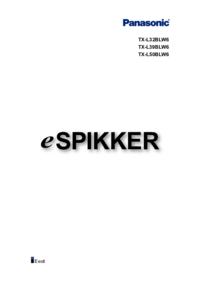




 (68 pages)
(68 pages) (20 pages)
(20 pages) (16 pages)
(16 pages) (331 pages)
(331 pages) (64 pages)
(64 pages)
 (84 pages)
(84 pages) (32 pages)
(32 pages)
 (40 pages)
(40 pages)







Comments to this Manuals